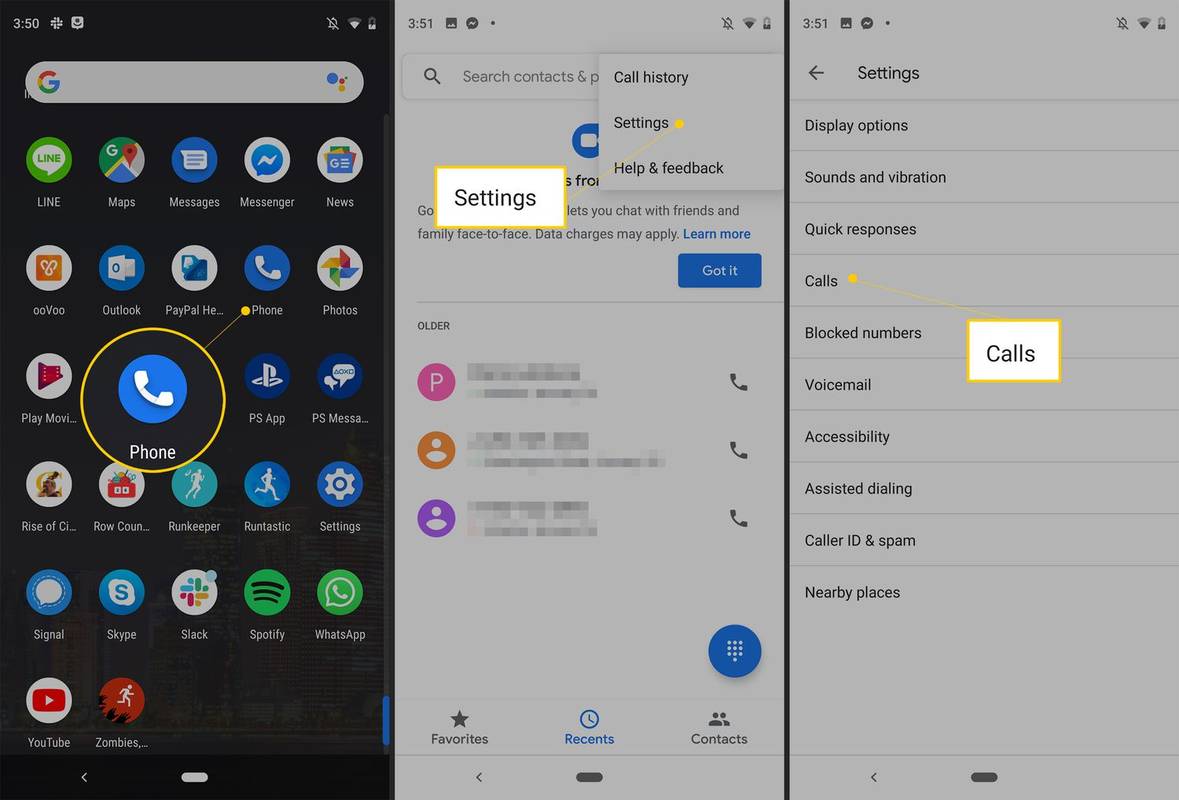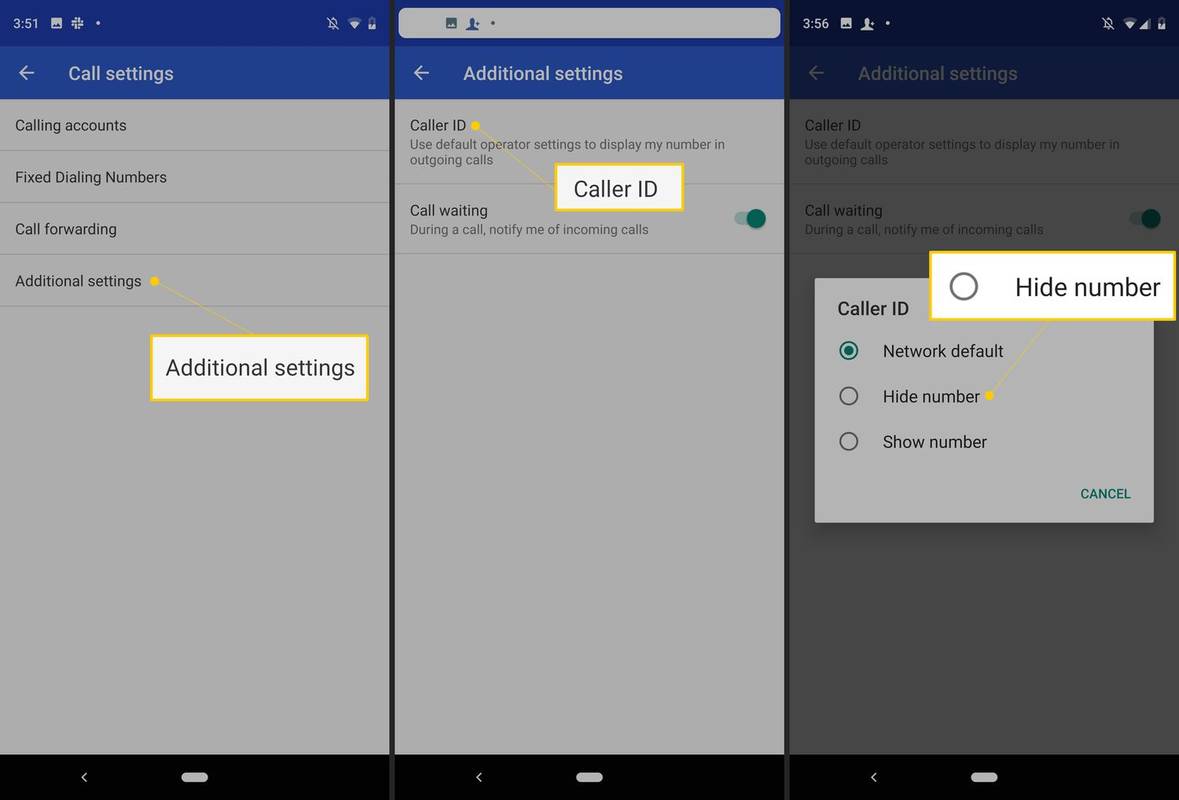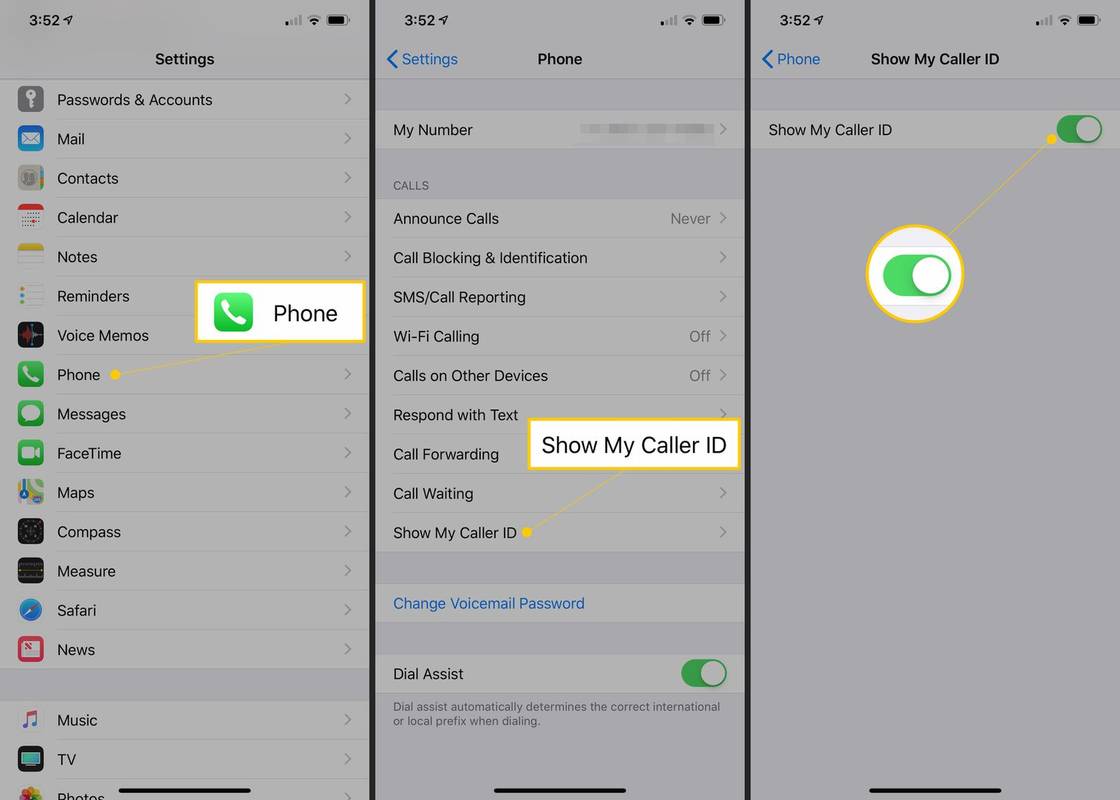Hva du bør vite
- Tast inn *67 før du slår et nummer for å skjule nummeret ditt for mottakeren av anropet.
- Android: Trykk Telefon > Meny > Innstillinger > Samtaler > Tilleggsinnstillinger > Anrops-ID > Skjul nummeret .
- iPhone: Trykk Innstillinger > Telefon > Vis min oppringer-ID . Skru av Vis min oppringer-ID .
Denne artikkelen forklarer hvordan du skjuler nummeret ditt med *67 når du ringer på en smarttelefon.
Slik bruker du *67 på en Android eller iPhone
For å skjule nummeret ditt fra å vises på en mottakers telefon, trykk *67 etterfulgt av nummeret du vil ringe. For eksempel, *675555555555 .
Dette fungerer selv om den andre personen allerede har nummeret ditt på telefonen sin. I stedet for å vise nummeret ditt, ser mottakeren en melding som «Begrenset», «Blokkert» eller «Privat nummer».
*67 fungerer ikke når du ringer gratisnumre eller nødnumre.
Slik skjuler du nummeret ditt på en Android-telefon
Du kan også bruke innstillingene i Telefon-appen for å skjule nummeret ditt mens du bruker en Android-telefon:
Slik endrer du telefonnummeret ditt på Android-
Trykk på Telefon ikonet, vanligvis funnet nederst på skjermen.
hvordan du aktiverer flyging i minecraft
-
Trykk på tre prikker menyen øverst i appen, ved siden av søkefeltet.
-
Plukke ut Innstillinger .
-
Trykk på Samtaler , eller Ringe kontoer på enkelte enheter.
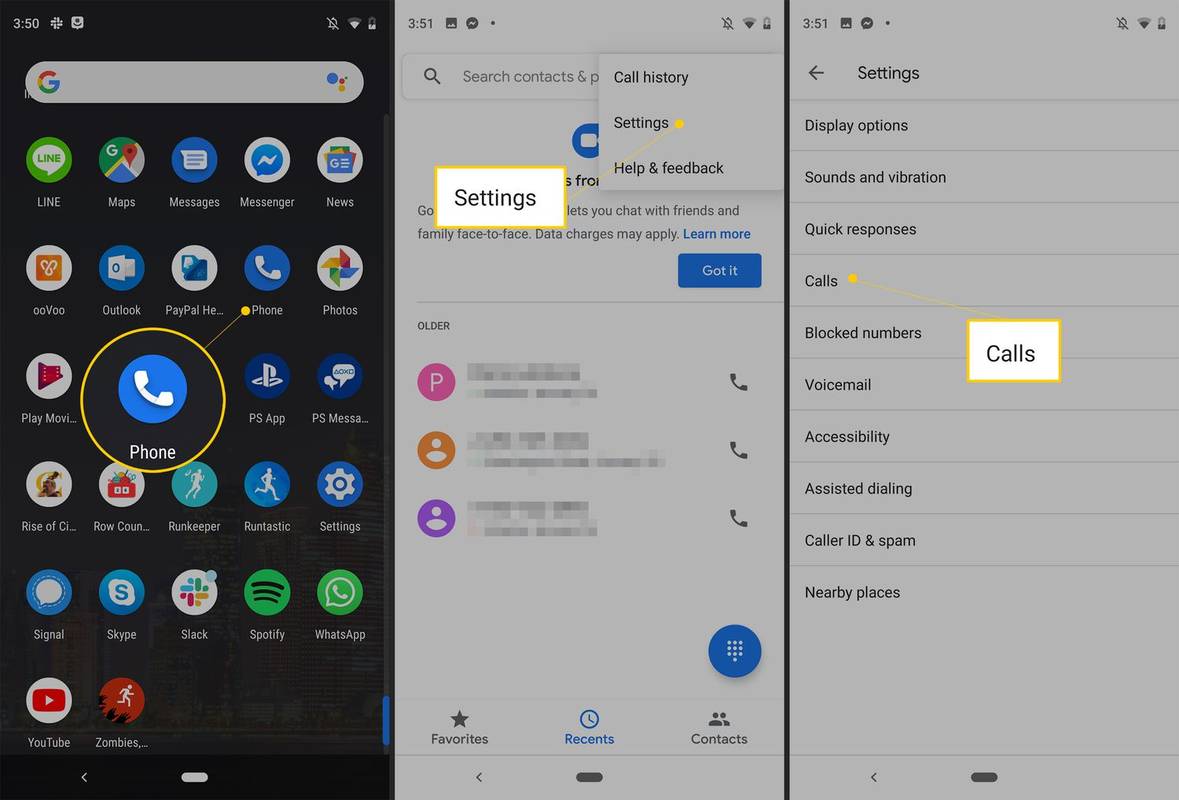
-
Trykk på Tilleggsinnstillinger . Hvis du ikke ser det, velg først telefonleverandøren din.
-
Trykk på Anrops-ID .
iTunes endrer sikkerhetskopieringsvinduer 10
Slik endrer du anrops-ID-navnet ditt på Android -
Trykk på Skjul nummeret når pop-out-grensesnittet vises.
Ikke alle operatører støtter denne funksjonen. Hvis din ikke gjør det, er det det andre måter å gjøre nummeret ditt privat på Android .
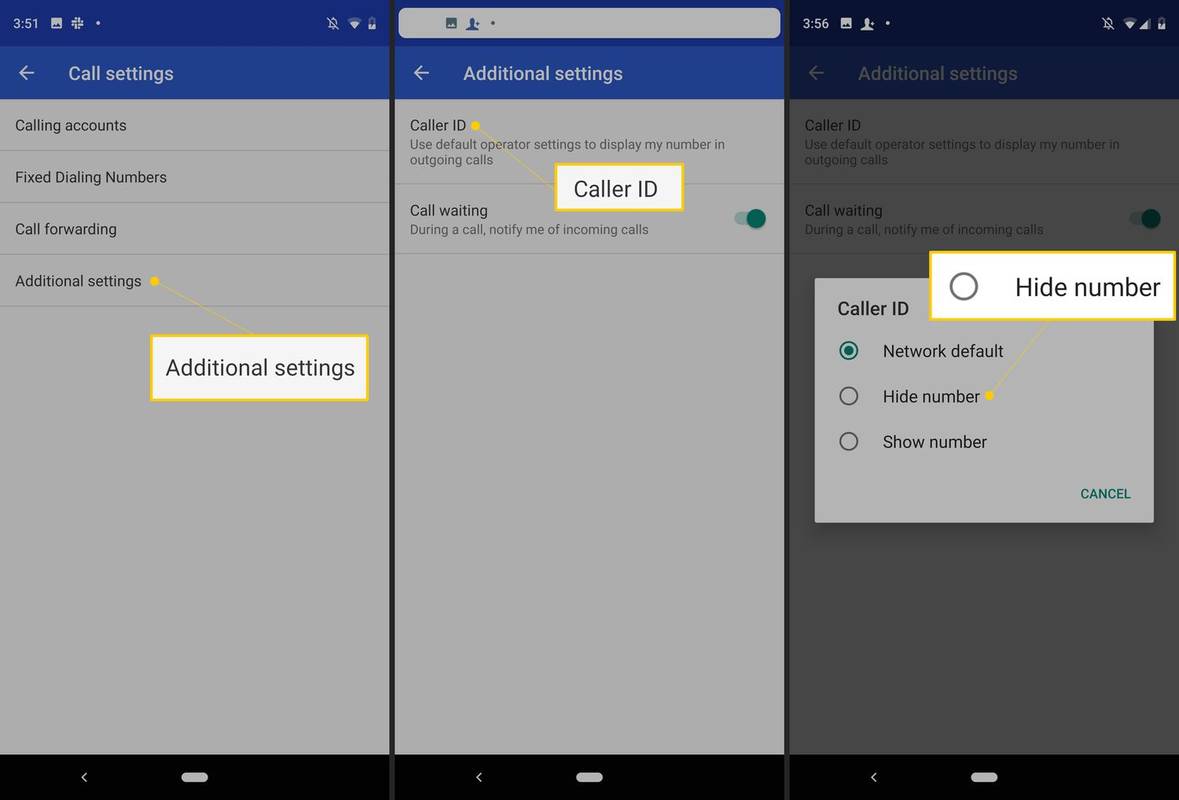
Slik skjuler du nummeret ditt på en iPhone
For å skjule nummeret ditt når du bruker en iPhone, slå av Vis min oppringer-ID bytte i Innstillinger-appen.
-
Trykk på Innstillinger ikon.
-
Rull ned og velg Telefon .
-
I Samtaler seksjon, trykk Vis min oppringer-ID .
hvordan lage en uoverensstemmelsesrolle
-
Hvis Vis min oppringer-ID vippebryteren er grønn, trykk på den én gang så den blir hvit, som er av-posisjonen. Dine utgående anrop vil nå vises med meldingen 'Ingen anrops-ID' i stedet for telefonnummeret ditt.
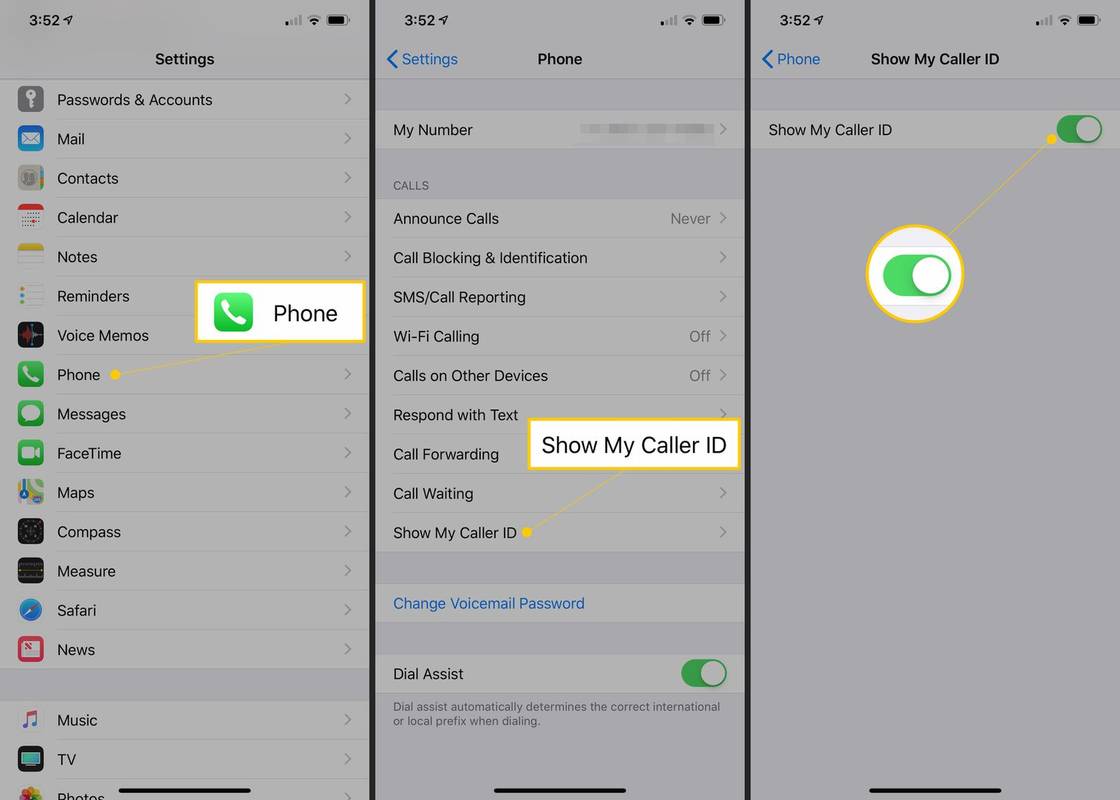
Hvorfor bruke *67?
Nå er en vanlig funksjon på de fleste hjemmetelefoner og praktisk talt alle mobile enheter, anrops-ID gir oss muligheten til å skjerme anrop og unngå irriterende venner eller telefonselgere. En åpenbar ulempe med denne funksjonaliteten er at anonymitet når du ringer nå er en saga blott.
Heldigvis kan vertikale tjenestekoder som *67 komme godt med hvis du trenger å ringe folk som du ikke nødvendigvis vil ringe deg tilbake. For eksempel, hvis du trenger å ringe en bedriftsklient etter arbeidstid fra din personlige telefon, vil du kanskje ikke at de skal ha det nummeret.
Bare husk at noen velger å automatisk blokker skjulte eller private numre , i så fall vil ikke samtalen gå gjennom hvis du bruker *67.
Hvordan ringe tilbake et privat nummerSlik bruker du andre populære vertikale tjenestekoder
Følgende vertikale tjenestekoder fungerer med de fleste populære leverandørene. Sjekk med telefonselskapet ditt om en bestemt kode ikke fungerer som forventet.
- Kan du skjule nummeret ditt når du sender tekstmeldinger?
Ja. Til sende anonyme tekstmeldinger på en iPhone, gå til Innstillinger > Telefon > slå av Forestilling Min oppringer-ID . På en Android går du til telefonappen og tastaturet > velg Mer (tre prikker) > Innstillinger > Anropsinnstillinger . Deretter trykker du på Anrops-ID > Skjul innringer .
- Hvordan blokkerer jeg et nummer på en iPhone?
For å blokkere et nummer på en iPhone, start Telefon app og trykk på Nylig fanen for å vise nylige anrop. Finn nummeret du vil blokkere og trykk på Jeg . Plukke ut Blokker denne oppringeren > Blokker Kontakt . Eller gå til din Kontakter , trykk på en kontakt > Blokker denne oppringeren .
- Hvordan blokkerer jeg et nummer på Android?
For å blokkere et nummer på Android, start Telefon app og finn nummeret du vil blokkere. (På en Samsung-telefon trykker du på Detaljer .) Hvis operatøren din støtter blokkering, vil du se et alternativ for å Blokknummer eller Avvis anrop .
Interessante Artikler
Redaksjonens

Tips og triks for Chromecast: 8 måter å få mest mulig ut av Googles streaming-dongle
Det er den digitale tiden som betyr at alle med en internettforbindelse kan ha tilgang til omtrent hva som helst i hjemmet. Tilbake i 2013 ga Google ut sin første versjon av Chromecast, og siden har modellene det

Winaero Tweaker 0.17 er tilgjengelig
Jeg er glad for å kunngjøre en ny versjon av appen min. Winaero Tweaker 0.17 er her med en rekke reparasjoner og nye (håper jeg) nyttige funksjoner. Løsninger i denne utgivelsen Spotlight image grabber viser nå forhåndsvisningsbildene igjen. 'Deaktiver miniatyrbilder' for oppgavelinjen er nå løst, det fungerer endelig. Fast 'Øk gjennomsiktigheten på oppgavelinjen'

Hvordan slette nedlastinger i Spotify
En av de beste funksjonene i Spotify Premium er å kunne lytte til sanger offline. Du kan laste ned hele spillelister på telefonen din og streame musikk uansett hvor du er. Imidlertid er en ulempe med denne Premium-funksjonen

Åpne et hvilket som helst program som administrator uten UAC-ledetekst
Ofte må du kjøre apper forhøyet i Windows Vista, Windows 7 eller Windows 8. Programmer som krever administratorrettigheter viser en UAC-ledetekst. Registerredigeringsappen er et godt eksempel på en slik app. Hvis applikasjonen du bruker ofte krever en UAC-forespørsel hver gang du starter den, kan det være

Slik blokkerer du YouTube-kanaler
Har du noen gang kommet over en kanal du bare ikke tåler på YouTube? Hvis du noen gang har tenkt å blokkere den ene kanalen som blir nervøs for deg, var du sannsynligvis rask til å legge merke til at du ikke gjør det

Slik gjør du navnet ditt gult i Steam
Når du starter Steam-appen, ser du vanligvis vennens kallenavn i forskjellige farger. De to primærfargene er blå og grønn, selv om du noen ganger kan komme over et gult eller gullnavn. Du kan skaffe deg mange andre